Se hai utilizzato un Mac, ovviamente sai tutto su Spotlight. L’utilità di ricerca integrata in macOS è probabilmente il modo migliore per orientarsi su un Mac. Viene fornito con una serie di fantastiche funzionalità e trucchi. Tuttavia, quando si tratta di produttività di alto livello, niente può battere Alfred (e Batman può garantirlo). Alfred è un sostituto di Spotlight per Mac, che ti consentirà di godere di molta più personalizzazione, insieme a funzionalità aggiuntive. Tuttavia, ciò che rende Alfred molto migliore di Spotlight, è una piccola funzionalità ordinata chiamata “Alfred Workflows”, che è disponibile solo con l’acquisto di Powerpack.
I flussi di lavoro Alfred sono fondamentalmente una combinazione di parole chiave, azioni e trigger che possono automatizzare molte cose sul tuo Mac. Puoi convertire rapidamente il testo in codici QR, impostare timer e fare molto di più. Quindi, ecco i 15 migliori flussi di lavoro Alfred per aumentare la tua produttività su un Mac:
Se volete continuare a leggere questo post su "15 migliori flussi di lavoro Alfred per aumentare la tua produttività su Mac" cliccate sul pulsante "Mostra tutti" e potrete leggere il resto del contenuto gratuitamente. ebstomasborba.pt è un sito specializzato in Tecnologia, Notizie, Giochi e molti altri argomenti che potrebbero interessarvi. Se desiderate leggere altre informazioni simili a 15 migliori flussi di lavoro Alfred per aumentare la tua produttività su Mac, continuate a navigare sul web e iscrivetevi alle notifiche del blog per non perdere le ultime novità.
Nota: per le persone inconsapevoli, installare i flussi di lavoro su Alfred è molto semplice. È sufficiente scaricare i flussi di lavoro dai collegamenti e fare clic su di essi per installarli. Ho testato questi flussi di lavoro su un MacBook Air con macOS Sierra 10.12.4 Developer Beta. L’esperienza dovrebbe essere simile anche per altre versioni di macOS.
1. Ottieni una casella di posta temporanea che dura 1 ora
Sono sicuro che ci sono state molte situazioni in cui avevi solo bisogno di un account e-mail per ricevere un paio di e-mail da qualcuno che non vorresti più sentire. In questi casi, può tornare utile un ID e-mail temporaneo. Fortunatamente, Alfred ha un flusso di lavoro ordinato che ti consente di creare un ID email temporaneo in pochissimo tempo, con il servizio “Teleosaurs”.
- Dopo aver aggiunto il flusso di lavoro ad Alfred, puoi semplicemente avviare Alfred e digitare “tmpmail” seguito dall’ID e-mail che desideri.

- Alfred creerà automaticamente la posta in arrivo per te, la aprirà in una nuova scheda in Chrome e copierà l’email negli appunti , così potrai condividerla facilmente.

Nota: il flusso di lavoro funziona solo se il tuo browser è in primo piano quando esegui il flusso di lavoro.
Ottieni il flusso di lavoro
2. Attiva rapidamente il WiFi sul tuo Mac
Un altro flusso di lavoro davvero utile che puoi utilizzare in Alfred è il flusso di lavoro di commutazione WiFi. Questo flusso di lavoro ti consentirà di attivare rapidamente la radio WiFi del tuo Mac, semplicemente digitando “WiFi” in Alfred.
- Puoi semplicemente avviare Alfred e digitare “WiFi”. Ciò attiverà/disattiverà automaticamente lo stato della tua radio WiFi.
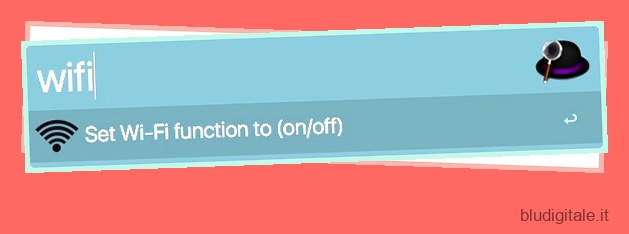
Ottieni il flusso di lavoro
3. Cerca tra i segnalibri di Chrome
Se sei come me, hai un enorme elenco di segnalibri in Chrome e leggerli per trovare quello che stai cercando può essere una vera sfida. Fortunatamente, un flusso di lavoro Alfred può rimediare rapidamente a questo problema. Con il flusso di lavoro “Chrome Bookmarks”, puoi facilmente utilizzare Alfred per consultare l’intero elenco di Chrome Bookmarks, più o meno allo stesso modo in cui cercheresti i file.
- Puoi semplicemente avviare Alfred, digitare ” ,b ” (che è la parola chiave) e iniziare a digitare il nome del segnalibro che stai cercando.
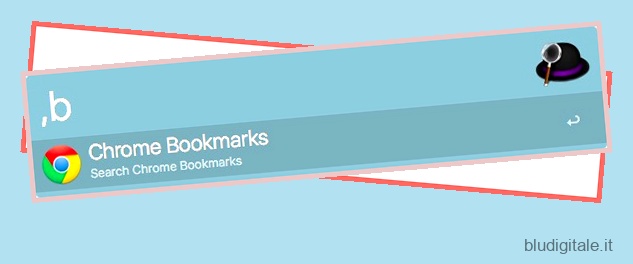
- Alfred aggiorna l’elenco in tempo reale e puoi semplicemente selezionare quello a cui vuoi andare.
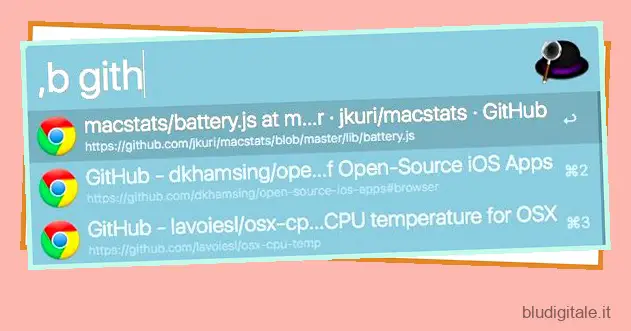
Ottieni il flusso di lavoro
4. Tweet Direttamente da Alfred
Puoi anche utilizzare Alfred per twittare direttamente da Alfred, senza dover avviare l’app o il sito Web di Twitter. Il flusso di lavoro ti consentirà anche di seguire nuove persone, bloccare persone, cercare menzioni e fare molto di più.
- Una volta ottenuto il flusso di lavoro, avvia semplicemente Alfred e digita “alfredtweet” per autenticare Alfred con il tuo account Twitter . Questa è solo una volta impostata.
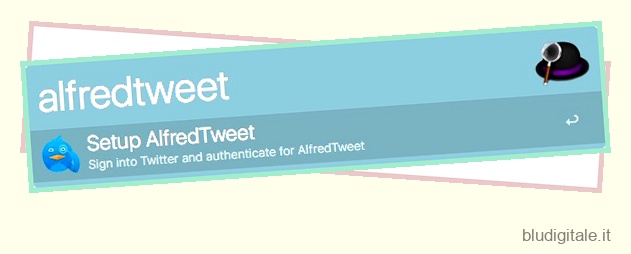
- Successivamente, puoi utilizzare “tweet” seguito dal tuo tweet per inviare un tweet alla tua timeline di Twitter direttamente da Alfred. La finestra di Alfred mostra anche un pratico conteggio dei caratteri, in modo da non superare il limite di 140 caratteri che Twitter impone a ogni tweet.
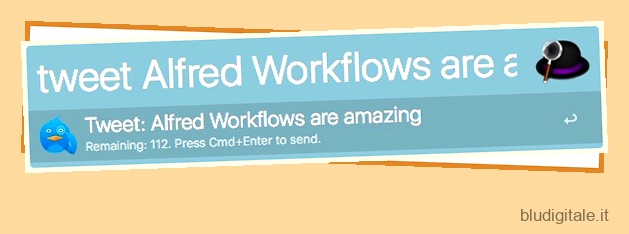
Ottieni il flusso di lavoro
5. Impedisci al Mac di dormire direttamente da Alfred
Potresti essere consapevole del fatto che i Mac sono dotati di una comoda utility Terminal chiamata “caffeina”, che in pratica ti consente di impostare un orario in cui il tuo Mac non dormirà. Questo può tornare molto utile. Tuttavia, se puoi farlo solo con una parola chiave in Alfred, perché lanciare Terminal?
- In Alfred, basta digitare ” caff ” e ti verrà mostrato lo stato corrente di ” Caffeinate ” , insieme alle opzioni per configurarlo o abilitarlo .
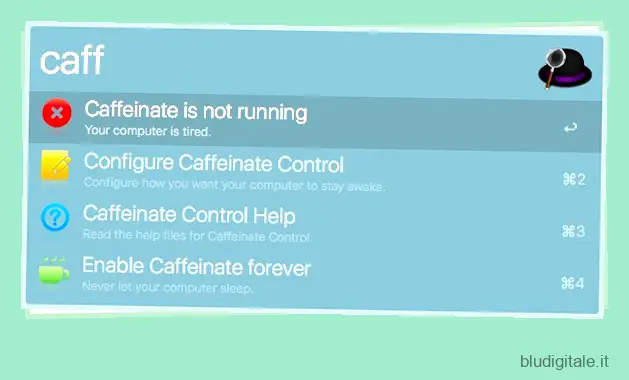
Ottieni il flusso di lavoro
6. Sfoglia Reddit da Alfred
I flussi di lavoro Alfred possono anche consentirti di cercare rapidamente tra Reddit (e subreddit), senza dover avviare il browser solo per cercare un paio di cose. Il flusso di lavoro di Reddit in Alfred mi consente facilmente di cercare i thread nei subreddit, il che è molto utile.
- Basta avviare Alfred e digitare ” r/ “, che renderà Alfred pronto a cercare su Reddit per te.
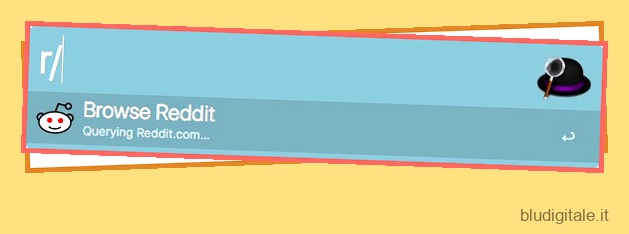
- Puoi digitare il nome di un subreddit in Alfred e Alfred inizierà quindi a visualizzare i thread più interessanti nel subreddit.
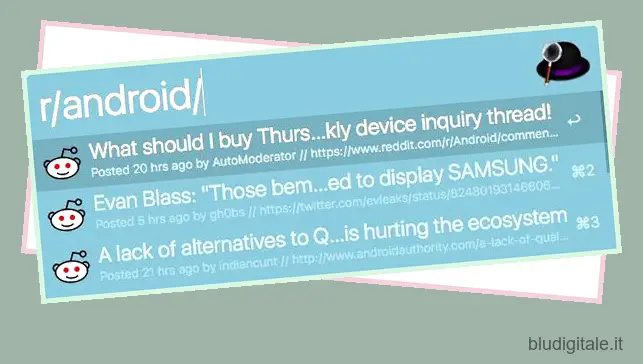
Ottieni il flusso di lavoro
7. Cerca direttamente le domande dallo stack Overflow
Se sei un programmatore, è probabile che visiti Stack Overflow più di una volta al giorno, alla ricerca di soluzioni a qualche problema che stai affrontando. Alfred lo rende incredibilmente facile. Con un flusso di lavoro chiamato “StackOverflow Search”, puoi facilmente cercare domande su Stack Overflow.
- Basta avviare Alfred e digitare “.so” per avviare Alfred alla ricerca di domande su Stack Overflow.
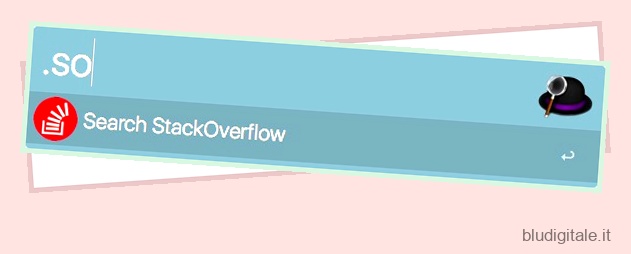
- Puoi quindi iniziare a cercare la domanda su Stack Overflow. Alfred aggiorna i risultati in tempo reale e puoi semplicemente selezionare la domanda più pertinente alla tua query, per aprirla nel tuo browser predefinito.
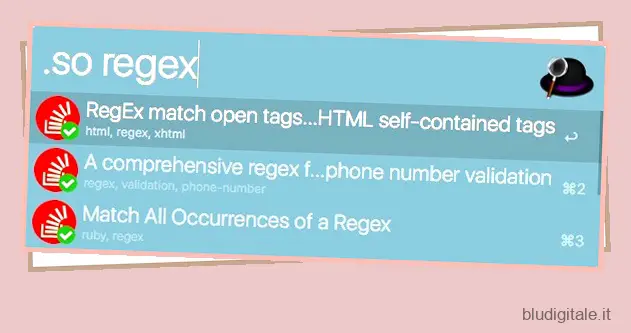
Ottieni il flusso di lavoro
8. Converti i codici colore tra RGB, HEX e altro
Se sei un grafico, un progettista di siti Web o fondamentalmente un designer di qualsiasi tipo, conoscerai il dolore di dover convertire costantemente i codici colore in un formato diverso. Alfred può aiutarti anche qui. Puoi semplicemente utilizzare il flusso di lavoro “Colori” per convertire i colori in più formati.
- Avvia semplicemente Alfred e digita una delle parole chiave per convertire il codice colore. Se vuoi convertire i codici dai valori HEX, usa “#” . Alcune altre parole chiave che puoi usare sono “rgb”, “hsl”, “c” .
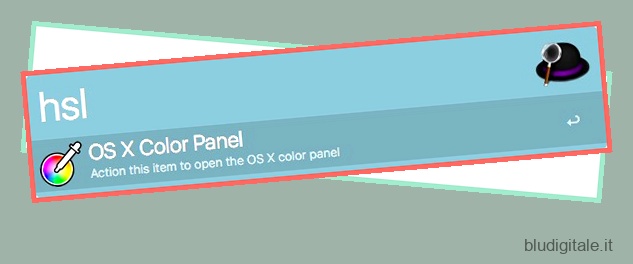
- Digita il codice colore (o i valori) e Alfred aggiornerà i risultati in tempo reale per mostrarti i valori convertiti nei risultati stessi.
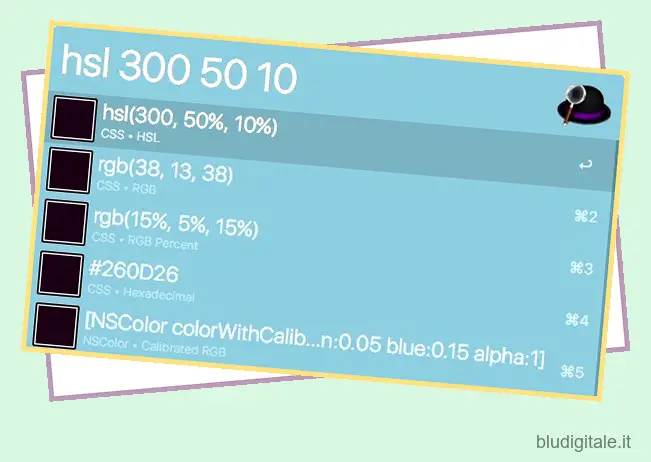
Ottieni il flusso di lavoro
9. Avviare una registrazione audio QuickTime
Un altro flusso di lavoro utile che puoi utilizzare è il flusso di lavoro “Registra suono”, che avvia direttamente una nuova registrazione audio QuickTime. Questo flusso di lavoro ti fa risparmiare un paio di clic e il problema di dover avviare QuickTime.
- Avvia semplicemente Alfred e digita “registra audio”: questa è la parola chiave per il flusso di lavoro.
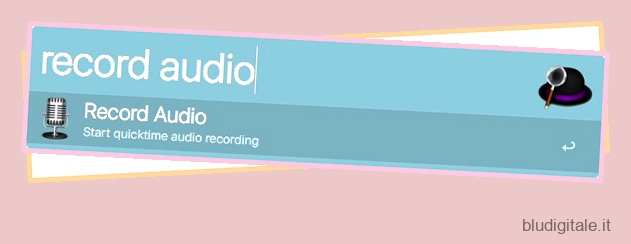
- Quando premi invio, Alfred avvierà direttamente una registrazione audio. Non devi nemmeno fare clic sul pulsante di registrazione.
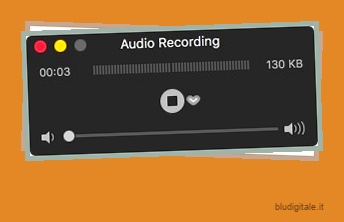
Modifica il flusso di lavoro per registrare la schermata anziché l’audio
Se ti ritrovi a registrare lo schermo del tuo Mac più spesso che a registrare l’audio, puoi invece modificare facilmente questo flusso di lavoro per avviare una registrazione dello schermo.
- Apri le Preferenze di Alfred e vai a Flussi di lavoro. Qui, seleziona “Registrazione audio” dalla colonna a sinistra. Fare doppio clic su “Esegui NSAppleScript”.
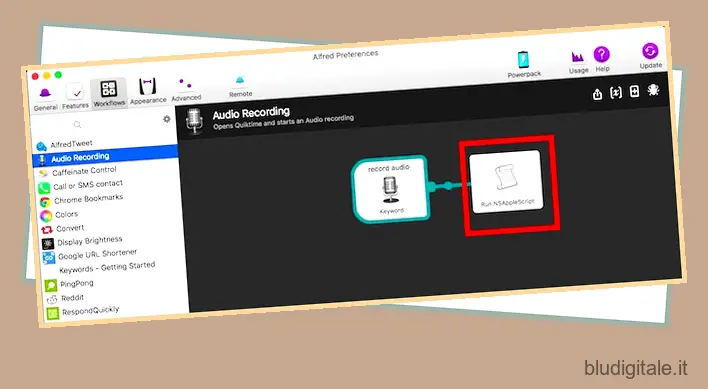
- Qui, modifica la riga che dice “imposta nuova_registrazione su nuova registrazione audio”, in “imposta nuova_registrazione su nuova registrazione schermo”, e fai clic su “Salva”.
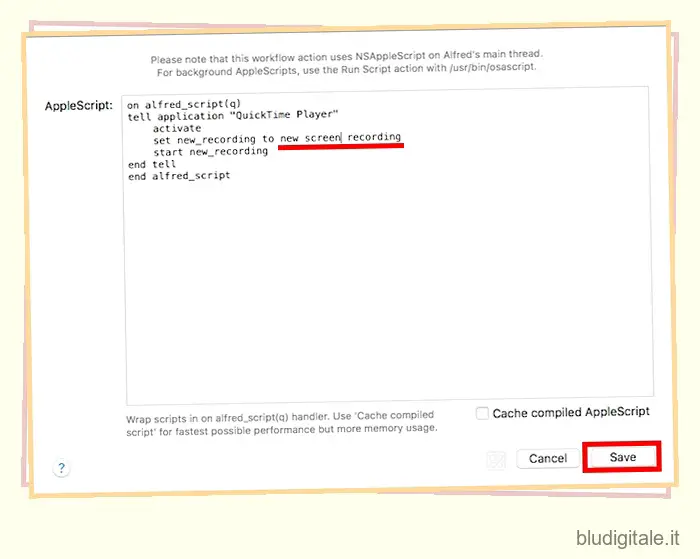
- Puoi anche fare doppio clic su “registra audio” nel flusso di lavoro e modificare la parola chiave in “registra schermo”
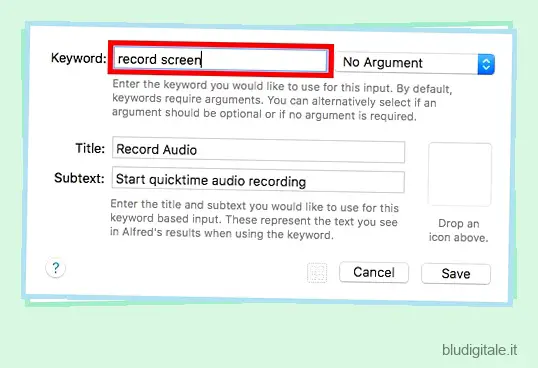
Ora, ogni volta che avvii Alfred e digiti “registra schermo”, inizierà automaticamente a registrare lo schermo del tuo Mac.
Ottieni il flusso di lavoro
10. Regolare la luminosità del display
Utilizzando un flusso di lavoro chiamato “Display Brightness”, puoi impostare il valore di luminosità del tuo display su un particolare valore percentuale.
- Avvia semplicemente Alfred e digita la parola chiave “luminosità”. Alfred visualizzerà alcuni valori comuni che potresti voler impostare, nonché la percentuale di luminosità corrente.
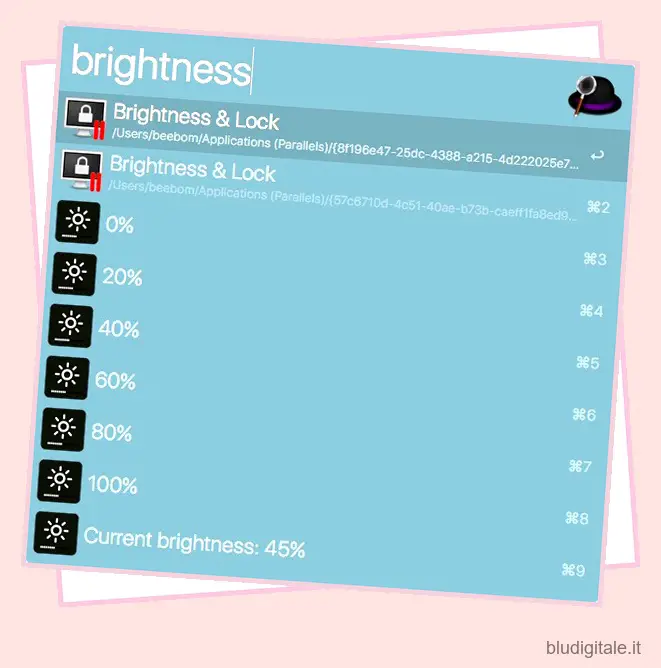
- Puoi anche menzionare esplicitamente il valore di luminosità che desideri, ad esempio puoi digitare ” luminosità 39 “. Questo imposterà la tua luminosità al 39% del suo valore massimo.
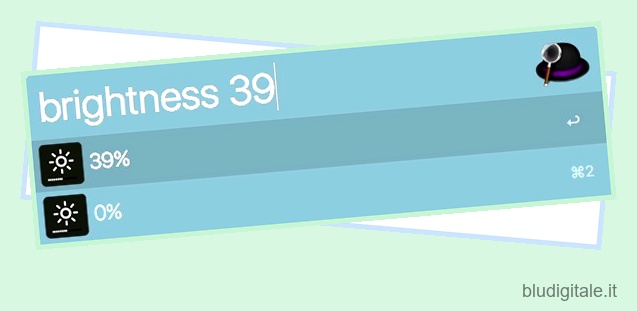
Ottieni il flusso di lavoro
11. Accorcia rapidamente gli URL con goo.gl
Ci sono un certo numero di occasioni in cui potrebbe essere necessario accorciare un URL. Fortunatamente, puoi facilmente utilizzare un flusso di lavoro Alfred per abbreviare direttamente gli URL utilizzando “goo.gl” e copiare l’URL abbreviato negli Appunti.
- Avvia semplicemente Alfred e digita la parola chiave “goo.gl”, seguita dall’URL che desideri abbreviare.
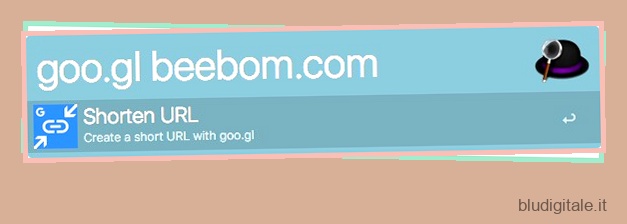
- Alfred accorcerà automaticamente l’URL, lo copierà negli appunti e invierà una notifica push per informarti che il lavoro è stato completato.
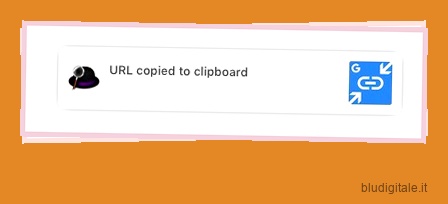
Ottieni il flusso di lavoro
12. Converti testo selezionato in codice QR
Mi piace molto usare i codici QR. Ecco perché questo particolare flusso di lavoro è quello che ho usato ampiamente. Con questo flusso di lavoro, puoi semplicemente selezionare qualsiasi testo e premere il tasto di scelta rapida del flusso di lavoro per convertire automaticamente il testo in un codice QR.
- Vai su Alfred Preferences e, nella scheda “Workflows”, seleziona il flusso di lavoro intitolato “Respond Quickly”.
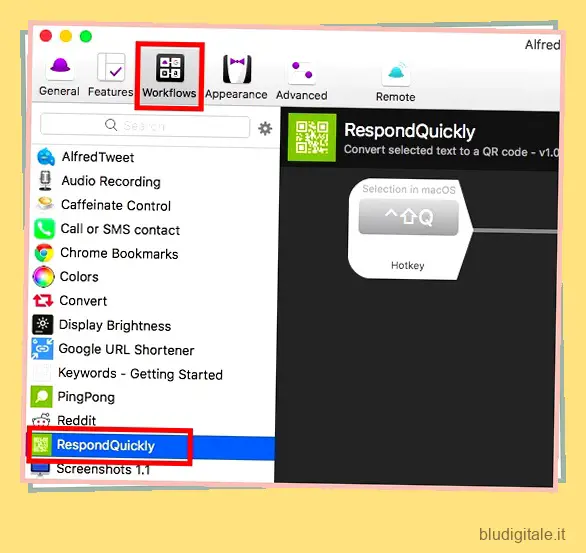
- Fare doppio clic sull’icona “Hotkey” e scegliere il tasto di scelta rapida che si desidera utilizzare. Sto usando ” Maiusc + Ctrl + Q “.
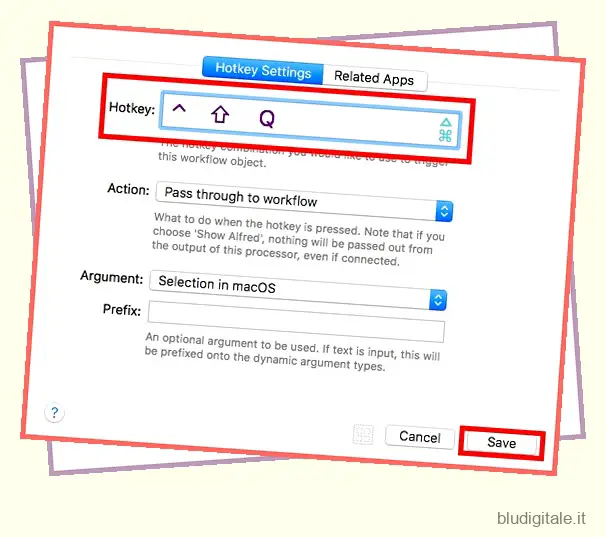
- Ora, seleziona semplicemente qualsiasi testo e premi il tasto di scelta rapida . Alfred convertirà quindi il testo in un codice QR e lo salverà sul tuo Mac, così potrai condividerlo facilmente.
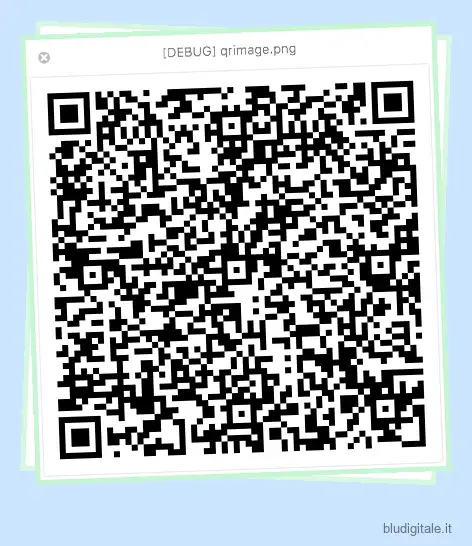
Ottieni il flusso di lavoro
13. Impostare un timer con notifica
Un altro flusso di lavoro davvero eccezionale che potresti trovare utile è Simple Timer. Questo flusso di lavoro ti consente di impostare un timer, insieme a un messaggio personalizzato da visualizzare al termine del timer. Al termine del timer, il messaggio viene visualizzato come notifica.
- In Alfred, digita semplicemente la parola chiave “timer” seguita dall’ora e quindi dal messaggio . Se vuoi specificare il tempo in secondi, puoi usare qualcosa come “timer 5s bing!”, puoi usare “timer 5m bingbing” per impostare un timer di 5 minuti e “timer 1h wake up” per impostare un timer per un ora.
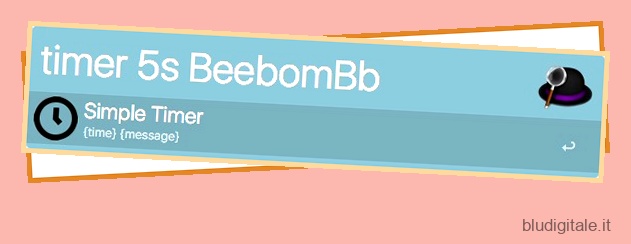
- Al termine del timer, il messaggio fornito verrà visualizzato e rimarrà nel centro notifiche.
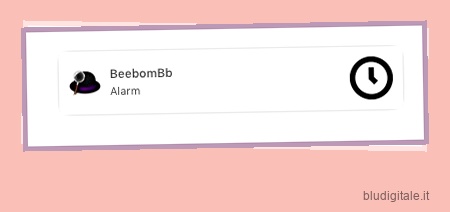
Ottieni il flusso di lavoro
14. Cerca GIF da GIPHY
Se ti piace inviare molte GIF ai tuoi amici, è probabile che stia diventando difficile cercare buone GIF. È qui che entra in gioco “Alphy”. Il flusso di lavoro consente agli utenti di cercare rapidamente GIF e salva il collegamento negli Appunti.
- Avvia semplicemente Alfred e digita la parola chiave “gif”, seguita dal tipo di GIF che stai cercando.
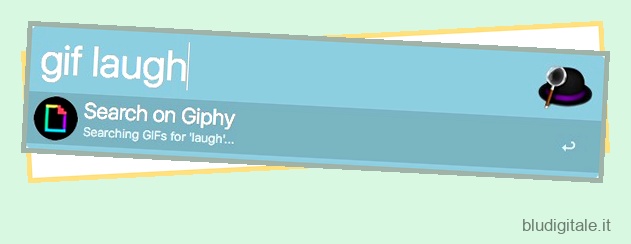
- Alfred cercherà la stringa di ricerca in GIPHY, ne sceglierà una a caso e salverà il collegamento negli appunti, in modo da poterlo condividere facilmente.
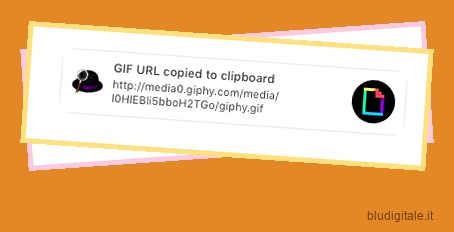
Ottieni il flusso di lavoro
15. Eseguire conversioni
Una delle funzionalità più utilizzate di Spotlight, per me, era la sua capacità di eseguire conversioni in un batter d’occhio. Tuttavia, questa è una cosa che Alfred non può fare, subito fuori dagli schemi. Fortunatamente, puoi utilizzare Alfred per eseguire conversioni, con questo pratico flusso di lavoro chiamato “Converti”.
Basta avviare Alfred e digitare ” conv ” seguito dalla conversione desiderata. Per esempio:
- Se vuoi convertire 1 metro in pollici, scrivi ” conv 1m in “.
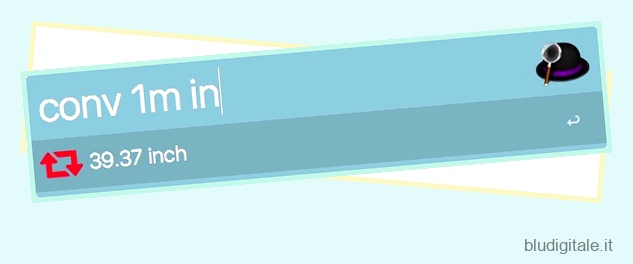
- Se vuoi convertire le valute, devi usare i loro codici valuta. Quindi, se vuoi convertire 100€ in Sterline, devi scrivere “ conv 100 USD GBP “.
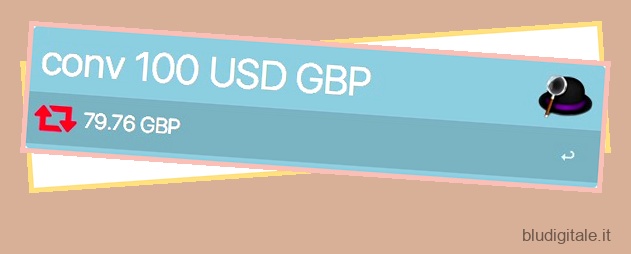
Ottieni il flusso di lavoro
GUARDA ANCHE: 15 app di produttività assolutamente fantastiche per Mac
Usa questi migliori flussi di lavoro Alfred per migliorare la tua produttività
Questi erano 15 dei migliori flussi di lavoro Alfred che puoi utilizzare per migliorare la tua produttività su un Mac. Esistono molti altri flussi di lavoro che puoi utilizzare e puoi persino creare i tuoi flussi di lavoro, se lo desideri. La creazione di flussi di lavoro personalizzati ti dà la possibilità di personalizzarli perfettamente in base alle tue esigenze; e, se sei orgoglioso di ciò che hai creato, puoi persino condividerli con la community di Alfred.
Quindi, hai mai utilizzato i flussi di lavoro Alfred per essere più produttivo sul tuo Mac? Quali flussi di lavoro utilizzi di più? Inoltre, se conosci altri fantastici flussi di lavoro che ritieni meritino di essere presenti in questo elenco, faccelo sapere nella sezione commenti qui sotto.


